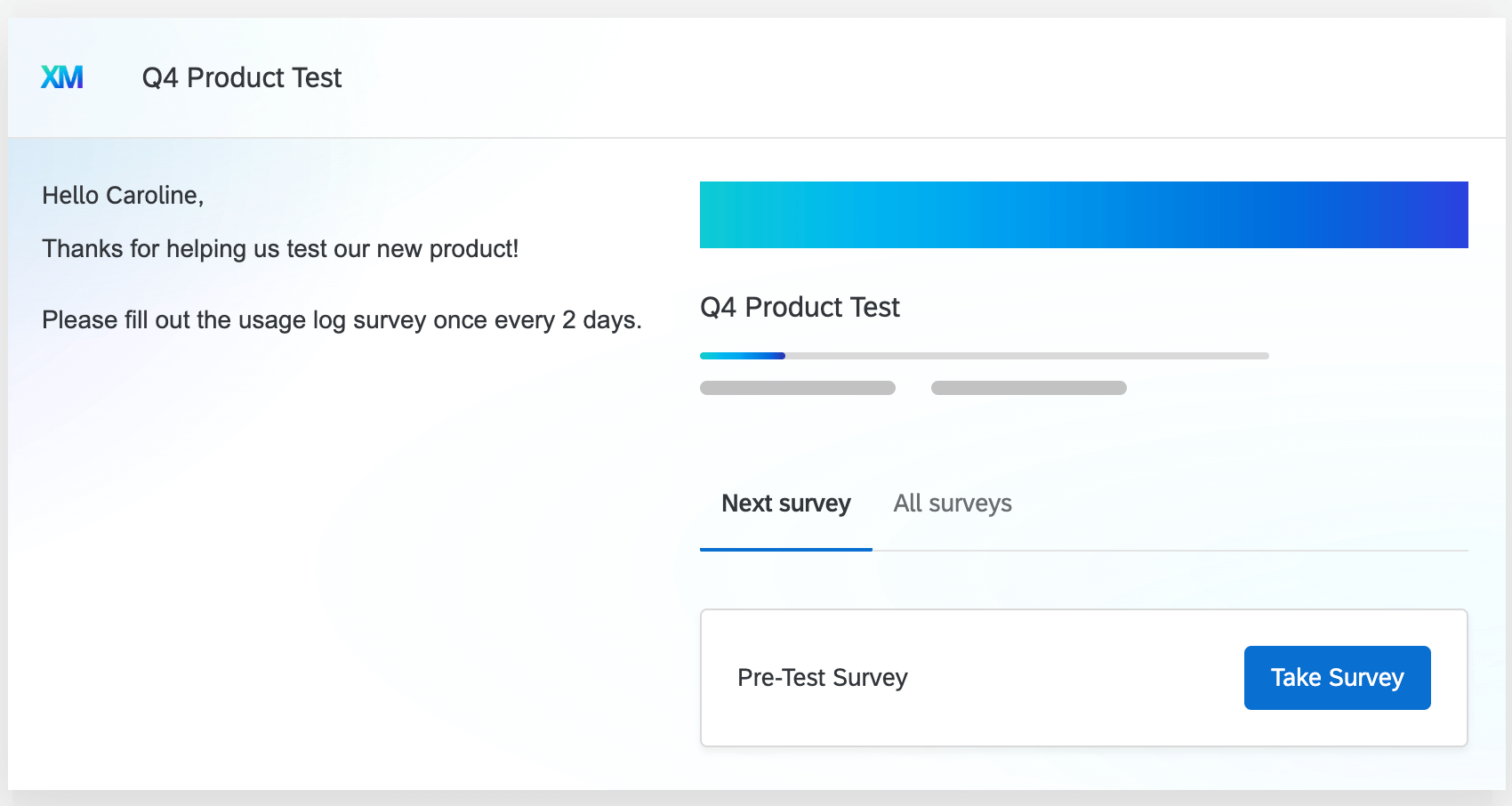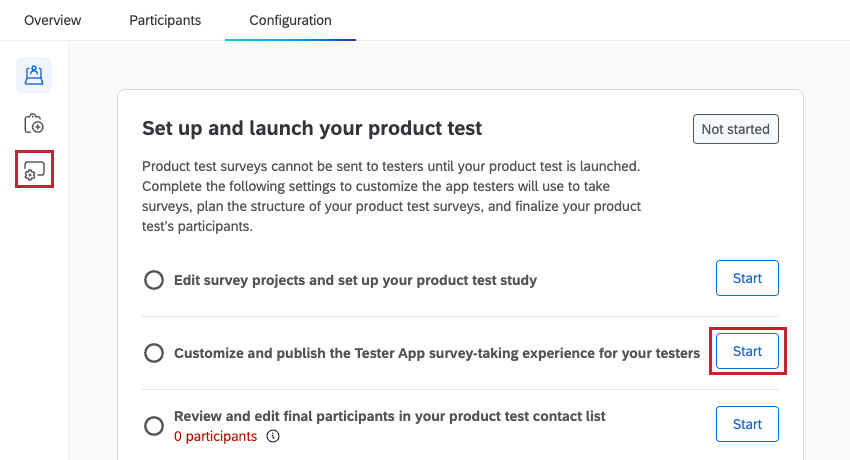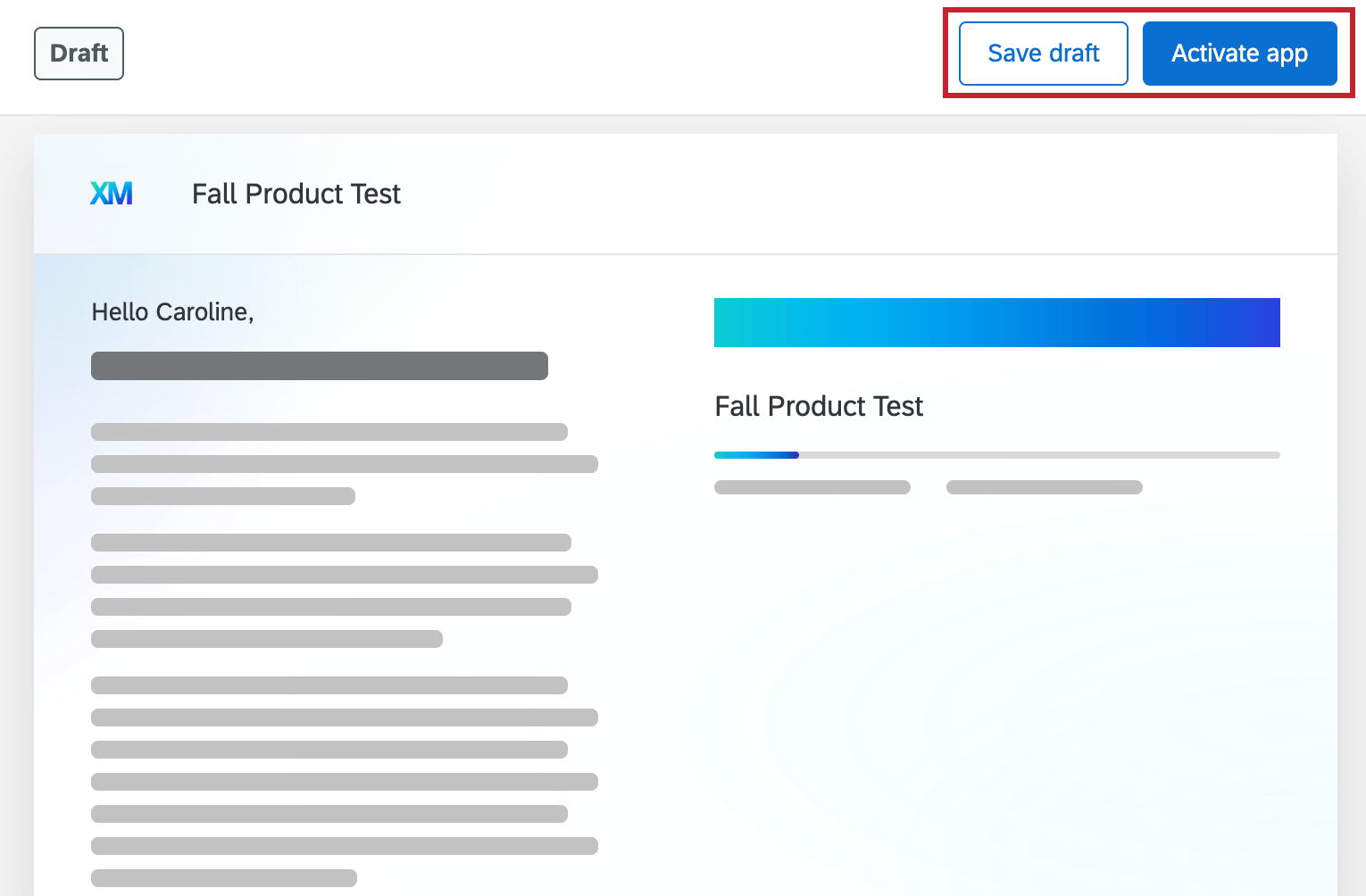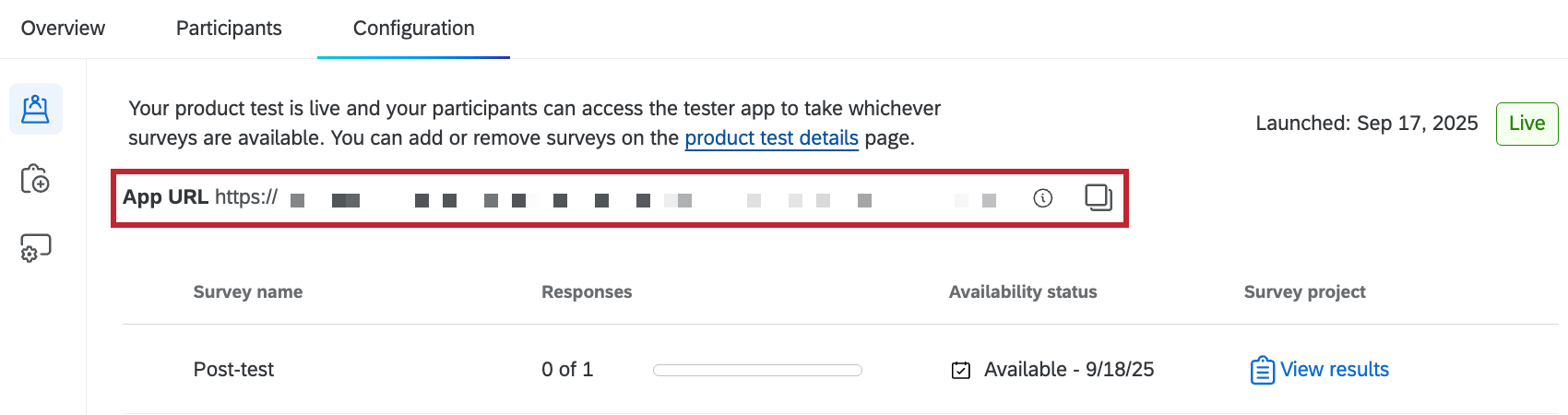Personalização do aplicativo de teste de produto
Sobre o aplicativo Tester
O aplicativo do testador é um local centralizado onde os participantes do teste do seu produto podem visualizar todas as pesquisas disponíveis para eles. Aqui eles podem visualizar informações sobre o teste do produto, incluindo instruções, e acessar suas pesquisas.
Para obter informações sobre como visualizar o aplicativo do testador como participante, consulte Como acessar o aplicativo do testador como Participante.
Para obter mais informações sobre projetos de teste de produto, consulte Visão geral do teste de produto.
Acesso às configurações do aplicativo
Para começar a editar o aplicativo do testador, selecione a seção de configuração do aplicativo do testador na guia Configuração ou clique em Iniciar avançar de “Personalizar e publicar a experiência de pesquisa do aplicativo do testador para seus testadores” na seção Visão geral do teste do produto.
Seção de Design
Nesta seção, você pode adicionar um logotipo ou um gráfico de banner ao seu aplicativo de teste.
- Selecione Design na seção Configurações do aplicativo.
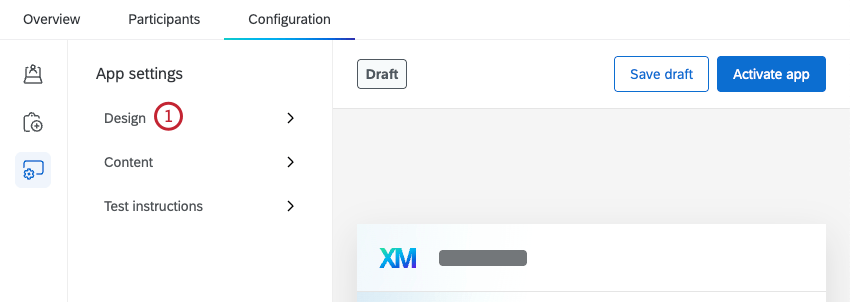
- Para adicionar um logotipo, clique em Upload graphic (Carregar gráfico) na seção Add logo (Adicionar logotipo).
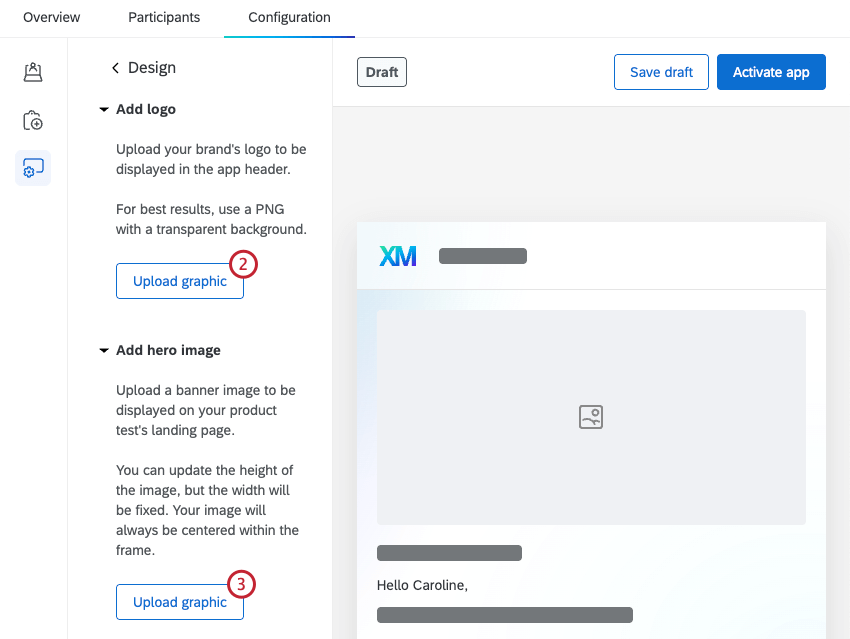
- Para adicionar um banner à parte superior da página de destino de teste do produto, clique em Upload graphic (Carregar gráfico) na seção Add hero imagem Adicionar imagem de herói).
Atenção: É necessário ter uma imagem de herói ao configurar seu aplicativo de teste.
- Selecione uma imagem de logotipo existente em uma biblioteca ou clique em Escolher arquivo para carregar uma nova imagem. Consulte Gráficos Biblioteca para obter mais informações sobre o upload de imagens para sua biblioteca.
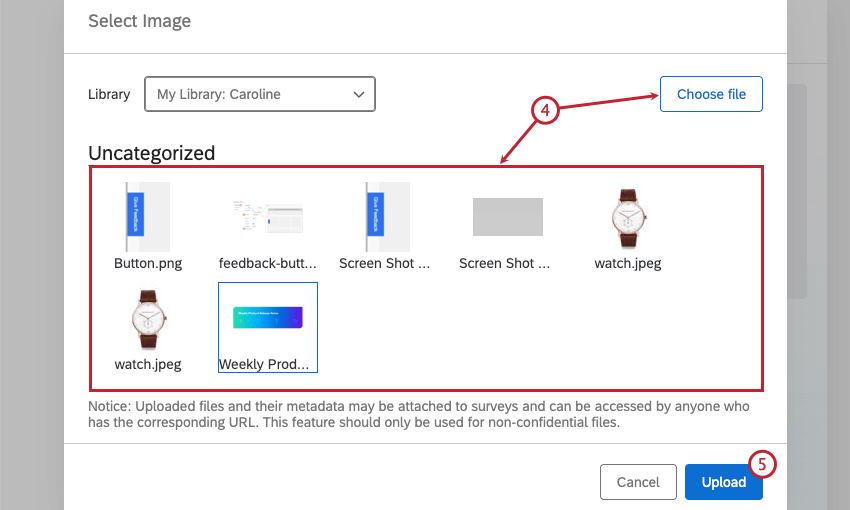
- Clique em Carregar.
Seção de conteúdo
Nesta seção, é possível editar detalhes sobre o teste do produto, como o nome e a introdução do teste, adicionar um aviso legal ou adicionar informações de suporte.
- Selecione Content (Conteúdo ) na seção App Settings (Configurações do aplicativo).
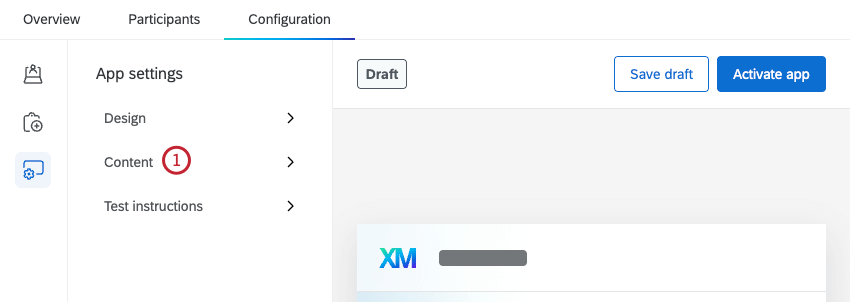
- Digite um nome de teste de produto a ser exibido na parte superior do aplicativo do testador e nas mensagens de e-mail.
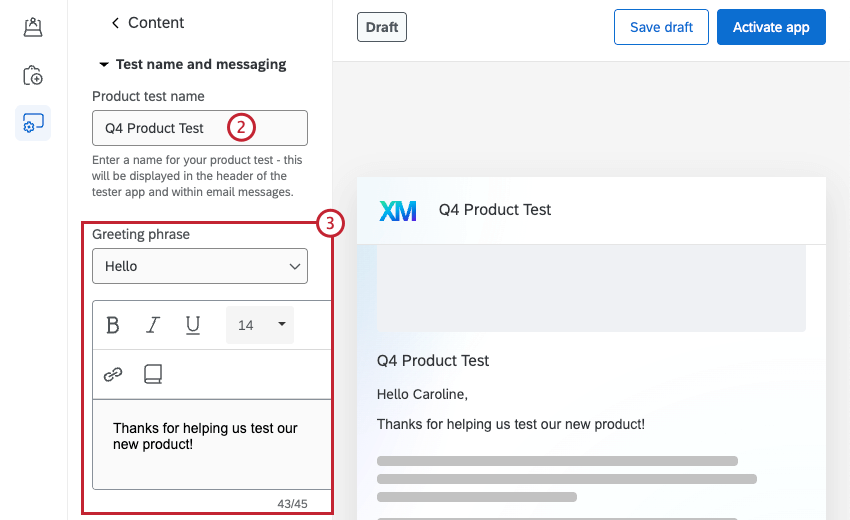
- Escolha uma frase de saudação, que determina como os testadores serão tratados no aplicativo. Você também pode definir uma mensagem de boas-vindas adicional digitando na caixa de texto abaixo.
Qdica: clique no ícone de livro para carregar uma mensagem de sua biblioteca. Consulte Mensagens Biblioteca para obter mais informações sobre como adicionar mensagens à sua biblioteca.
- Se você quiser incluir um aviso legal para os testadores, ative a opção Incluir aviso legal. Em seguida, você pode personalizar a mensagem na caixa de texto.
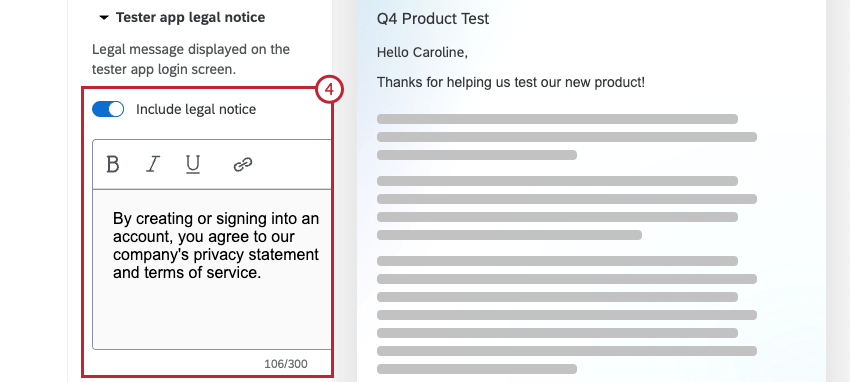
- Na seção E-mail Contato, você pode adicionar um endereço de e-mail para o qual os testadores possam entrar em contato se precisarem de ajuda.
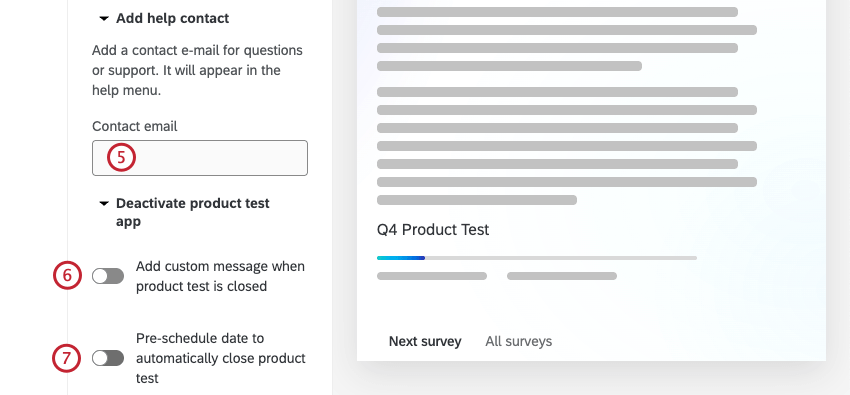
- Para mostrar aos testadores uma mensagem personalizada quando o teste do produto for encerrado, ative Adicionar mensagem personalizada quando o teste do produto for encerrado e insira uma mensagem personalizada.
- Para agendar uma data para que o teste do produto seja encerrado automaticamente, ative a opção Pre-schedule date to automatically close product test (Data pré-agendada para encerrar automaticamente o teste do produto ) e selecione uma data e hora para o encerramento do teste do produto.
Atenção: Depois de selecionar uma data e hora de término para o teste do produto, você não poderá alterá-la.
Seção de instruções de teste
Nesta seção, é possível editar as instruções que são exibidas para os testadores.
- Selecione Instruções de teste na seção Configurações do aplicativo.
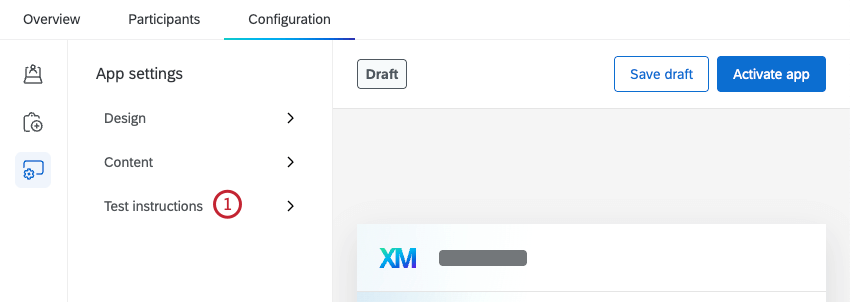
- Clique em Adicionar instruções.
- Digite suas instruções no editor de texto. Elas serão exibidas aos testadores na tela inicial do aplicativo do testador. Para obter mais informações sobre a edição de texto no Qualtrics, consulte a página de suporte do Rich Content Editor.
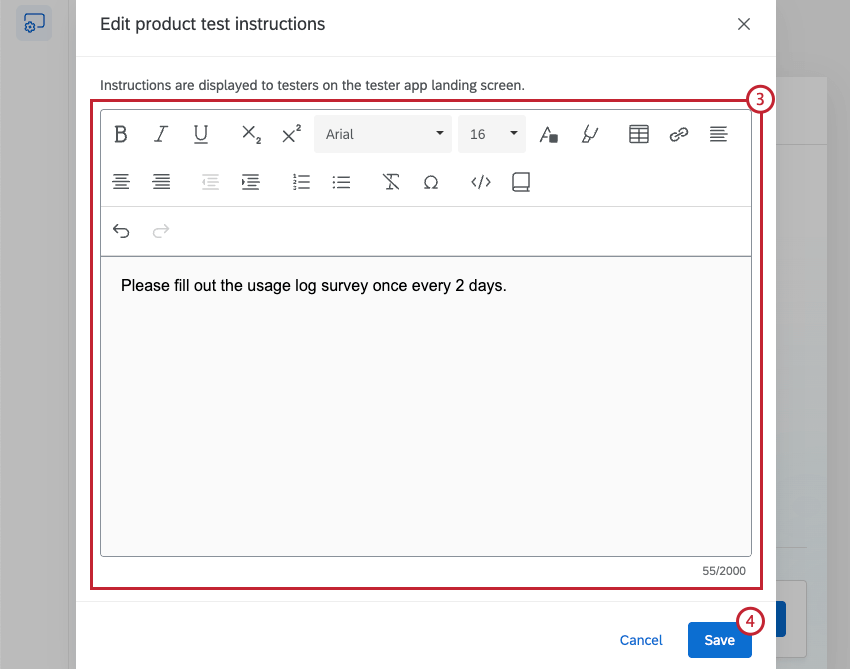 Qdica: clique no ícone de livro para carregar uma mensagem de sua biblioteca. Consulte Mensagens Biblioteca para obter mais informações sobre como adicionar mensagens à sua biblioteca.
Qdica: clique no ícone de livro para carregar uma mensagem de sua biblioteca. Consulte Mensagens Biblioteca para obter mais informações sobre como adicionar mensagens à sua biblioteca. - Clique em Salvar.
Salvando e ativando o aplicativo Tester
Para salvar as alterações feitas como rascunho, clique em Salvar rascunho. Para ativar o aplicativo para testadores, selecione Ativar aplicativo. Quando o aplicativo estiver ativo, esse botão indicará “Publicar changes” (Publicar alterações), que você pode pressionar para salvar as alterações adicionais que fizer.
Compartilhamento do aplicativo Tester
Depois que o teste do produto for lançado, você poderá compartilhar um link para o aplicativo com seus testadores. Navegue até a guia Configuration (Configuração) do seu projeto para copiar o link.
Quando o teste do produto for lançado, os testadores também receberão um convite por e-mail com um link para o aplicativo do painelista. Você também pode optar por notificá-los quando novas pesquisas forem adicionadas ao aplicativo, e eles receberão e-mails adicionais.
Como acessar o aplicativo do testador como Participante
Para acessar o aplicativo, os testadores podem clicar no link que receberam no e-mail de convite. A partir daí, os testadores podem criar uma conta participante, na qual poderão fazer login no futuro para acessar pesquisas de teste de produtos.